Как да сумирам времето и да го форматирам като часове, минути или секунди в Excel?
Като цяло, след сумиране на времето, резултатът се форматира като време по този начин hh:mm:ss. Но в някои случаи може да поискате да сумирате времето, след което да форматирате резултата като десетични часове, минути или секунди. Този урок говори за методите за решаване на тази задача в Excel.

Сума на времето и формат като часове/минути/секунди
Сума на времето и формат като десетични часове/минути/секунди ![]()
Сума на времето и формат като часове/минути/секунди
В Excel можете първо да обобщите времето и след това да форматирате резултата, както ви е необходимо.
1. Изберете празна клетка и въведете =SUM(A2:B2) в него и след това натиснете Въведете и плъзнете манипулатора за автоматично попълване върху клетките, от които се нуждаете, за да приложите тази формула. Вижте екранна снимка:
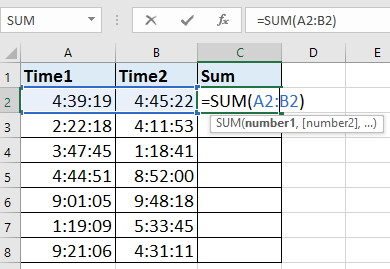 |
 |
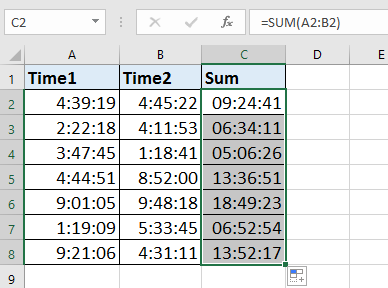 |
2. След това дръжте избраните клетки с формула и щракнете с десния бутон, за да изберете Форматиране на клетки от контекстното меню. Вижте екранна снимка:

3. В Форматиране на клетки диалогов прозорец, изберете Custom в Категория ле под Телефон за връзка: и ако искате да форматирате резултата като часове, въведете [чч] в текстовото поле по-долу Тип раздел. Вижте екранна снимка:

4. кликване OK. И всички клетки са форматирани като часове. Вижте екранна снимка:
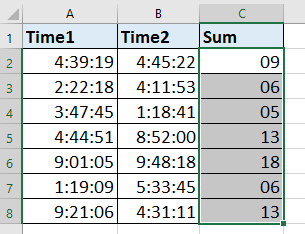
Съвет:
Ако искате да форматирате клетки като минути или секунди, просто въведете [Mm] or [сс] в текстовото поле по-долу Тип раздел в Форматиране на клетки диалогов прозорец.
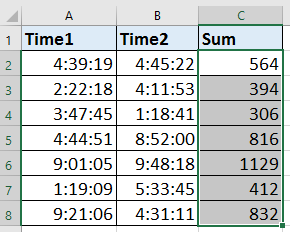
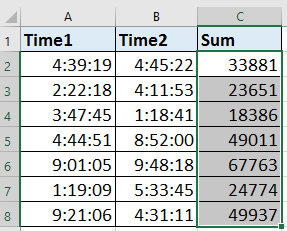
Сума на времето и формат като десетични часове/минути/секунди
Но с горния метод не можете да получите точен резултат, когато резултатът е форматиран само като часове или минути. Въпреки това, с Kutools за ExcelЕ Преобразуване на време помощна програма, можете да конвертирате резултата в точни десетични часове, минути или секунди.
| Kutools за Excel, с повече от 300 удобни функции, прави работата ви по-лесна. | ||
След инсталиране Kutools за Excel, моля, направете следното:(Безплатно изтегляне Kutools за Excel сега!)
1. Изберете празна клетка и въведете =SUM(A2:B2) в него и след това натиснете Въведете и плъзнете манипулатора за автоматично попълване върху клетките, от които се нуждаете, за да приложите тази формула. Вижте екранна снимка:

2. Продължете да избирате клетките с формули и щракнете Kutools > съдържание > Преобразуване на времеи изберете желаната опция. Вижте екранна снимка:

След това се появява диалогов прозорец, за да ви напомни общия брой преобразувани клетки, просто щракнете OK да го затворите.

След това можете да видите, че резултатите са форматирани като десетични часове, минути или секунди.

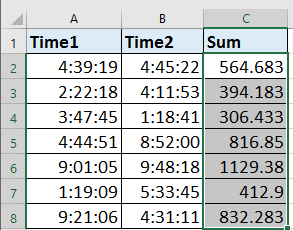
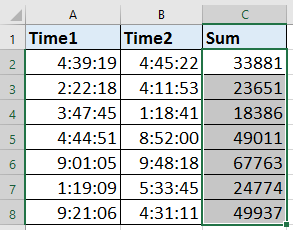
с Kutools за ExcelЕ Преобразуване на време, можете също да запазите преобразуваното време на друго място, като щракнете Kutools > съдържание > Преобразуване на време За показване на Преобразуване на време диалогов прозорец и проверете Запазване на друго място (диапазонът на конвертиране е една област) опция и изберете клетка за извеждане на резултатите, след което щракнете Ok, а преобразуваните резултати се поставят в избраните клетки.
 |
 |
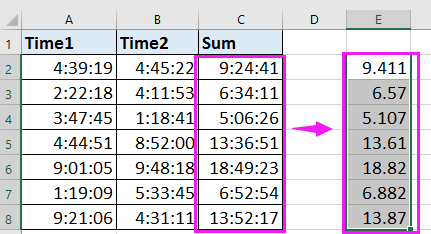 |
Преобразувайте времето в десетични часове, минути, секунди
Относителни статии:
- Как да конвертирате времето в десетични часове/минути/секунди в Excel?
- Как да разделя дата и час от клетка на две клетки в Excel?
- Как да генерирам произволна дата от седмицата или уикенда в Excel?
- Как да създадете списък с делнични/работни дни в Excel?
Най-добрите инструменти за продуктивност в офиса
Усъвършенствайте уменията си за Excel с Kutools за Excel и изпитайте ефективност, както никога досега. Kutools за Excel предлага над 300 разширени функции за повишаване на производителността и спестяване на време. Щракнете тук, за да получите функцията, от която се нуждаете най-много...

Раздел Office Внася интерфейс с раздели в Office и прави работата ви много по-лесна
- Разрешете редактиране и четене с раздели в Word, Excel, PowerPoint, Publisher, Access, Visio и Project.
- Отваряйте и създавайте множество документи в нови раздели на един и същ прозорец, а не в нови прозорци.
- Увеличава вашата производителност с 50% и намалява стотици кликвания на мишката за вас всеки ден!
